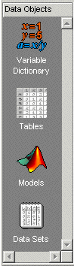Представление CAGE зависит от двух вещей:
Какую кнопку вы нажимаете в панелях Data Objects и Processes
Элемент вы подсвечиваете в древовидном отображении
Когда вы открываете CAGE, он выглядит так.
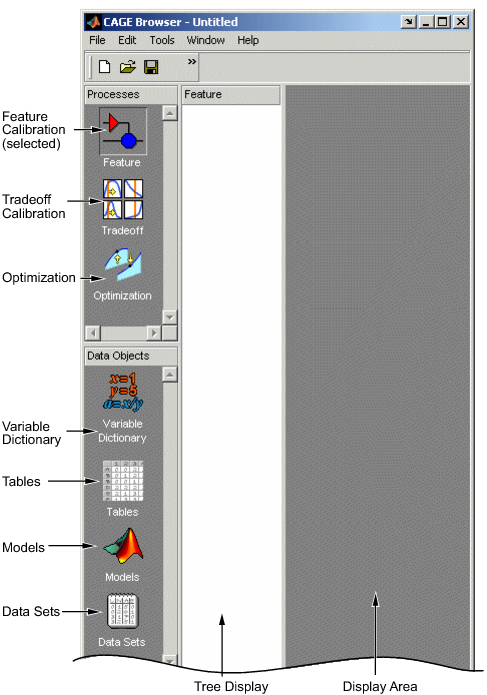
CAGE включает панель Processes и панель Data Objects, чтобы помочь вам идентифицировать тип калибровки, которую вы хотите сделать и объекты данных, которые вы намереваетесь использовать. Используйте кнопки в этих панелях, чтобы перейти между различными разделами функциональности в CAGE.
Панель Processes имеет три кнопки:
Покажите показывает представление Feature, с таблицами и стратегиями, которые сопоставлены с той функцией.
Функцией является стратегия (или набор таблиц), и модель раньше калибровала те таблицы. В представлении Feature можно заполнить таблицы путем сравнения стратегии с моделью. Можно импортировать существующие стратегии или создать новые единицы с помощью программного обеспечения Simulink® от представления функции.
От узла функции в древовидном отображении можно получить доступ к Поверхностному Средству просмотра, чтобы исследовать стратегию или модель или обоих.
Компромисс показывает представление Tradeoff со списком таблиц и моделей, чтобы отобразиться. Здесь вы видите графически эффекты вручную изменяющихся переменных обменять различные цели (такие как максимизация крутящего момента при минимизации эмиссии). В узле компромисса можно калибровать табличные значения, чтобы достигнуть лучшего компромисса между конкурирующими целями. Можно калибровать использующие один или мультиобразцовые компромиссы. Можно также использовать функциональность оптимизации CAGE, чтобы запустить автоматизированные компромиссы, описанные в разделе Optimization (см. ниже).
Оптимизация показывает представление Optimization. Отсюда можно настроить и запустить оптимизацию, включая автоматизированные компромиссы. Существуют стандартные доступные стандартные программы, и также обрабатывает по шаблону обеспеченный, таким образом, можно записать собственные стандартные программы оптимизации.
Можно достигнуть менеджера по Калибровке от Feature и представлений процесса Tradeoff, и от представления Tables , но не Optimization. В менеджере по Калибровке можно настроить размер и содержимое таблиц (вручную или использование существующих калибровочных файлов) и отредактировать точность, используемую для значений (чтобы совпадать с видом электронного блока управления, который вы собираетесь использовать).
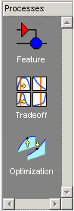
Панель Data Objects имеет четыре кнопки:
Variable Dictionary хранит все переменные, константы и формулы на вашем сеансе. Здесь можно просмотреть, добавить и отредактировать любые переменные в любой части сеанса.
Tables позволяет вам видеть все таблицы и нормализаторы на вашем сеансе. Можно также калибровать таблицы вручную здесь, если вы хотите. Можно добавить и удалить таблицы из проекта. От любого табличного отображения (здесь, или в других представлениях) можно получить доступ к Отображению Истории, чтобы управлять изменениями в таблицах и нормализаторах. Можно использовать Отображение Истории, чтобы обратить изменения.
Models хранит все модели на вашем сеансе. Здесь можно просмотреть графический дисплей этих моделей, включая схему входной структуры модели. Это полезно, потому что модель может иметь другие модели как входные параметры. Можно изменить входные параметры здесь. Например, можно изменить вход Spark модели, который будет соединен с моделью для Spark, а не к переменной Spark. Можно также получить доступ к поверхностному средству просмотра здесь, чтобы исследовать модели.
Data Sets позволяет вам оценить свои модели и функции по пользовательскому набору входных значений. Здесь можно создать и отредактировать набор входных значений и просмотреть несколько моделей или функций, оцененных в этих точках. Можно сравнить таблицы и модели с экспериментальными данными, чтобы подтвердить калибровки. Можно также заполнить таблицы непосредственно от экспериментальных данных путем загрузки экспериментальных данных как нового набора данных.